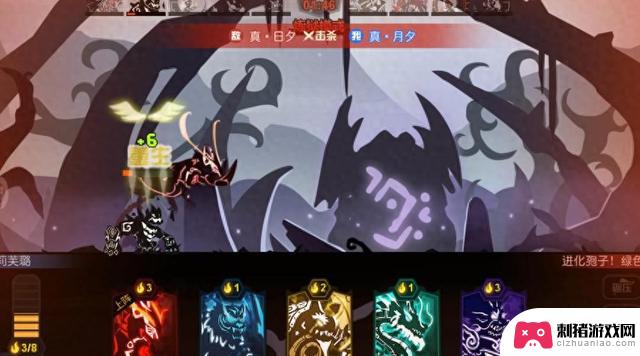PS新手入门到进阶技巧全攻略:详解如何使用 Photoshop
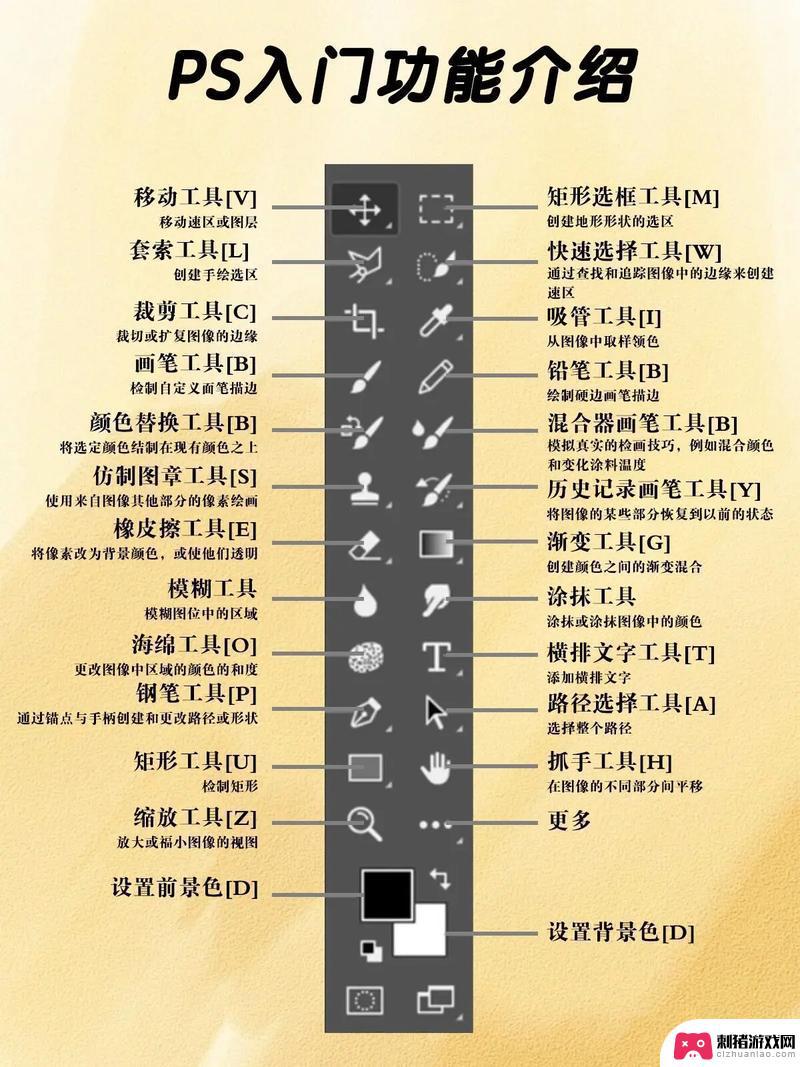
Adobe Photoshop(简称PS)是全球最流行的图像编辑软件之一。它被广泛应用于摄影、平面设计、网页设计、插画等多个领域。无论你是一个初学者还是有一定经验的用户,掌握Photoshop的基本功能和技巧都能帮助你更好地完成图像处理工作。本文将详细介绍Photoshop的使用方法,包括界面介绍、基本工具、图层管理、特效应用等多个方面。
一、Photoshop界面介绍(Introduction to Photoshop Interface)
Photoshop的界面由多个部分组成,包括菜单栏、工具栏、选项栏、面板等。了解这些组成部分是使用Photoshop的第一步。
1. 菜单栏(Menu Bar)菜单栏位于界面的顶部,包含了所有的功能选项,如文件、编辑、图像、图层、选择、滤镜等。用户可以通过点击菜单项来访问不同的功能。
2. 工具栏(Toolbar)工具栏通常位于左侧,包含了各种工具图标,例如选择工具、画笔工具、橡皮擦工具等。用户可以通过点击工具图标来选择相应的工具。
3. 选项栏(Options Bar)选项栏位于菜单栏下方,显示当前选中工具的相关选项。根据不同的工具,选项栏会提供不同的设置选项。
4. 面板(Panels)面板通常位于右侧,包含了图层、通道、路径等功能面板。用户可以通过面板来管理图层、调整颜色、应用效果等。
二、基本工具使用(Basic Tool Usage)Photoshop提供了多种工具,每种工具都有其独特的功能。以下是一些常用工具的介绍及使用方法。
1. 选择工具(Selection Tools)选择工具用于选择图像的特定区域。常用的选择工具包括矩形选框工具、椭圆选框工具、套索工具和魔棒工具。
矩形选框工具:用于选择矩形区域。椭圆选框工具:用于选择椭圆形区域。套索工具:用于自由选择区域。魔棒工具:根据颜色相似性选择区域。2. 画笔工具(Brush Tool)画笔工具用于绘制和涂鸦。用户可以选择不同的画笔形状、大小和硬度。通过调整不透明度和流量,用户可以实现不同的绘画效果。
3. 橡皮擦工具(Eraser Tool)橡皮擦工具用于擦除图像的部分内容。用户可以选择不同的橡皮擦类型,如普通橡皮擦、背景橡皮擦等。
4. 填充工具(Paint Bucket Tool)填充工具用于将选定区域填充为特定颜色。用户可以选择前景色或背景色进行填充。
5. 文字工具(Text Tool)文字工具用于添加文字到图像中。用户可以选择字体、大小、颜色等属性,进行文本编辑。
三、图层管理(Layer Management)图层是Photoshop中最重要的概念之一。通过图层,用户可以在不影响其他部分的情况下对图像进行编辑和调整。
1. 创建图层(Creating Layers)用户可以通过“图层”菜单创建新图层,或者在图层面板中点击“新建图层”图标。新图层可以用于绘制、添加文本或插入图像。
2. 图层顺序(Layer Order)图层的顺序会影响最终图像的显示效果。用户可以通过拖动图层在图层面板中调整顺序,前面的图层会覆盖后面的图层。
3. 图层样式(Layer Styles)图层样式用于为图层添加特效,如阴影、发光、斜面和浮雕等。用户可以通过双击图层打开图层样式对话框,进行相应的设置。
4. 图层蒙版(Layer Masks)图层蒙版用于隐藏或显示图层的特定部分。用户可以在图层上添加蒙版,通过黑白色来控制图层的可见性。
四、调整图像(Image Adjustments)Photoshop提供了多种调整图像的工具,用户可以通过这些工具来改善图像的质量和效果。
1. 亮度/对比度(Brightness/Contrast)用户可以通过“图像”菜单中的“调整”选项,找到亮度和对比度的调整工具。调整亮度可以改变图像的整体亮度,而对比度则影响明暗之间的差异。
2. 色阶(Levels)色阶工具用于调整图像的色彩和对比度。用户可以通过移动色阶滑块,来调整图像的阴影、中间调和高光。
3. 曲线(Curves)曲线工具提供了更精细的色彩调整选项。用户可以通过调整曲线的形状,来控制图像的色调和对比度。
4. 饱和度(Saturation)饱和度调整用于增强或减弱图像的颜色强度。用户可以通过调整滑块,来实现不同的效果。
五、特效应用(Applying Effects)Photoshop的特效功能可以为图像添加独特的视觉效果。以下是一些常用特效的介绍。
1. 滤镜(Filters)滤镜可以用于创建各种艺术效果。用户可以通过“滤镜”菜单选择不同的滤镜,如模糊、锐化、扭曲等。
2. 渐变(Gradients)渐变工具用于创建平滑的颜色过渡。用户可以选择不同的渐变样式,并应用于图层或选定区域。
3. 纹理(Textures)用户可以通过添加纹理来增强图像的深度和质感。Photoshop提供了多种纹理选项,用户也可以导入自定义纹理。
4. 图层效果(Layer Effects)图层效果包括阴影、发光、斜面等,可以为图层添加立体感和层次感。用户可以在图层样式中进行设置。
六、保存与导出(Saving and Exporting)完成图像编辑后,用户需要将作品保存或导出。Photoshop支持多种文件格式,用户可以根据需求选择合适的格式。
1. 保存(Saving)用户可以通过“文件”菜单中的“保存”或“另存为”选项,将文件保存为PSD格式,以便后续编辑。
2. 导出(Exporting)用户可以选择将文件导出为JPEG、PNG、GIF等格式,以便于分享或打印。在导出时,用户可以设置文件的质量和大小。
七、常见问题解答(Common FAQs)1. Photoshop的系统要求是什么?Photoshop对计算机的性能有一定要求,用户需要确保自己的计算机符合Adobe官方网站上提供的系统要求。
2. 如何安装Photoshop?用户可以通过Adobe官方网站下载Photoshop,并按照提示进行安装。安装完成后,用户需要登录Adobe账户才能使用。
3. Photoshop是否支持中文?Photoshop支持多种语言,包括中文。用户可以在安装时选择语言选项,或者在软件中进行语言设置。
4. 如何获取Photoshop的教程?用户可以通过Adobe官方网站、YouTube以及各种在线学习平台获取Photoshop的教程和学习资源。
八、总结(Conclusion)掌握Photoshop的基本使用方法,可以帮助用户在图像编辑领域更进一步。通过不断练习和探索,用户能够熟练运用Photoshop的各种工具和功能,创造出令人惊艳的作品。希望本文能为你提供有价值的参考,助你在Photoshop的学习之路上取得更大的进步。
.内容摘自:https://m.xmcye.com/news/179585.html